2021-4-25 鐘雅婷 資深軟體經理
摘要
很多電影畫面、營銷影片會使用子母畫面的樣式來展現更多的內容。如果您也想要使同一個影片畫面同時播放不同的影片內容,那麼可以藉助Adobe Premiere Elements軟體去操作。這篇文章將為大家介紹Pr子母畫面影片的做法,一起去了解一下吧。
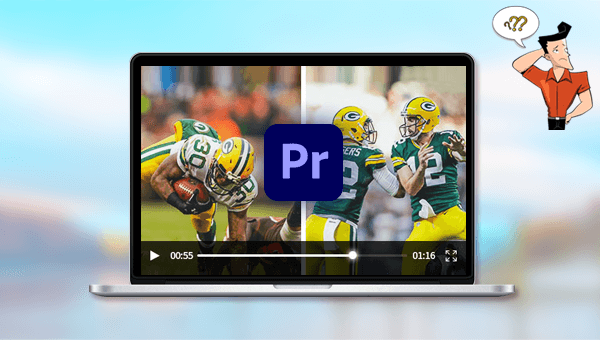
製作子母畫面影片對於Adobe Premiere Elements軟體來說非常簡單,下面我們就來了解一下具體的Premiere 子母畫面影片製作的操作步驟。
步驟1:下載安裝並執行Adobe Premiere Elements軟體,將多個影片匯入到這個軟體中,並拖到不同的影片時間軸上,本文以拖入2個影片到時間軸為例。
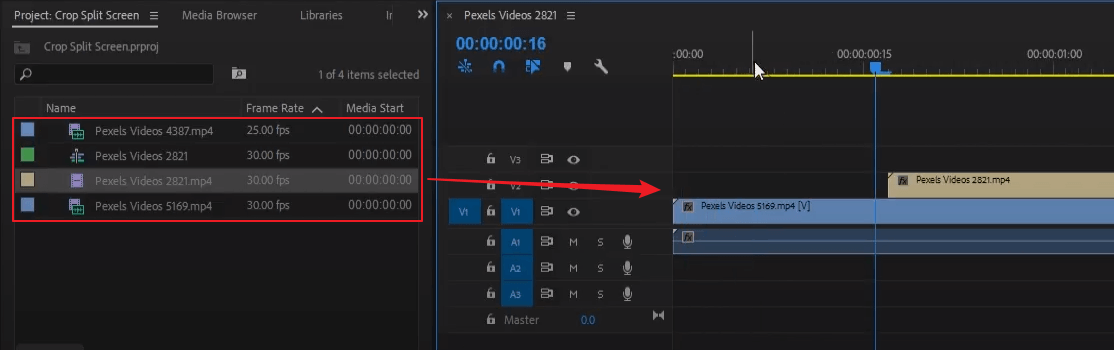
步驟2:在兩條時間軸中,點選上面的那個影片時間軸,然後在左側的[Effects](特效)欄目中選擇[Transform](轉換)-[Crop](裁剪)選項,之後可以在上方的裁剪編輯選項中調整引數,比如在[Right](右)中設定為50%,那麼影片的右側畫面將被裁剪,顯示出第二個影片畫面,這樣就可以實現兩個影片左右並排顯示的效果了。
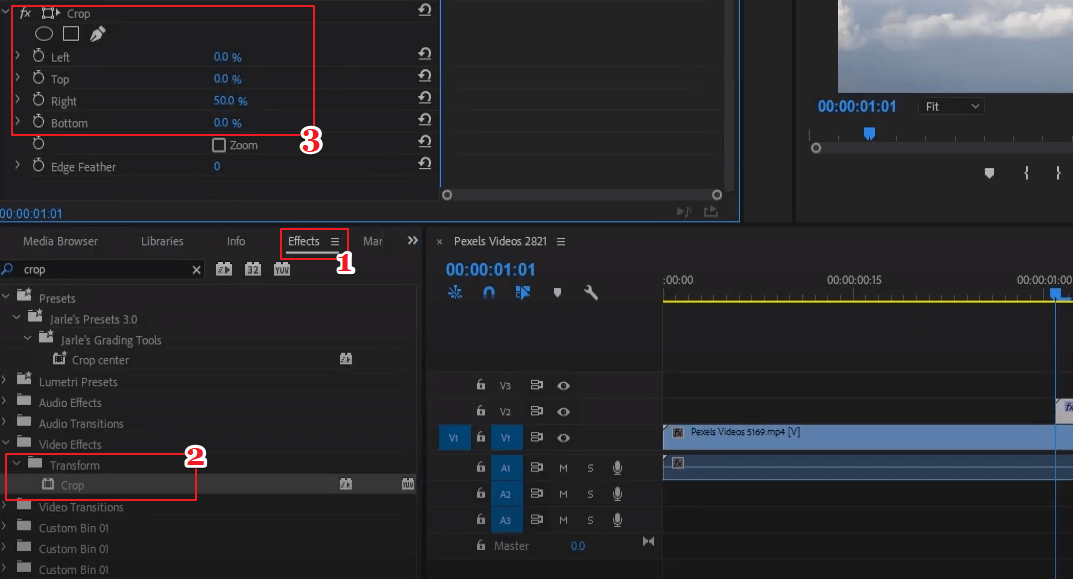
步驟3:在設定影片子母畫面比例之後,如果顯示出的影片畫面不是您想要展現的區域,那麼可以用滑鼠選中需要調整位置的目標影片,然後找到軟體左上方[Effect Controls](特效控制面板)欄目中的[Motion](動作)-[Position](位置)選項,通過調整引數來調整影片位置。所有設定完成之後將影片保存並匯出到本機即可。
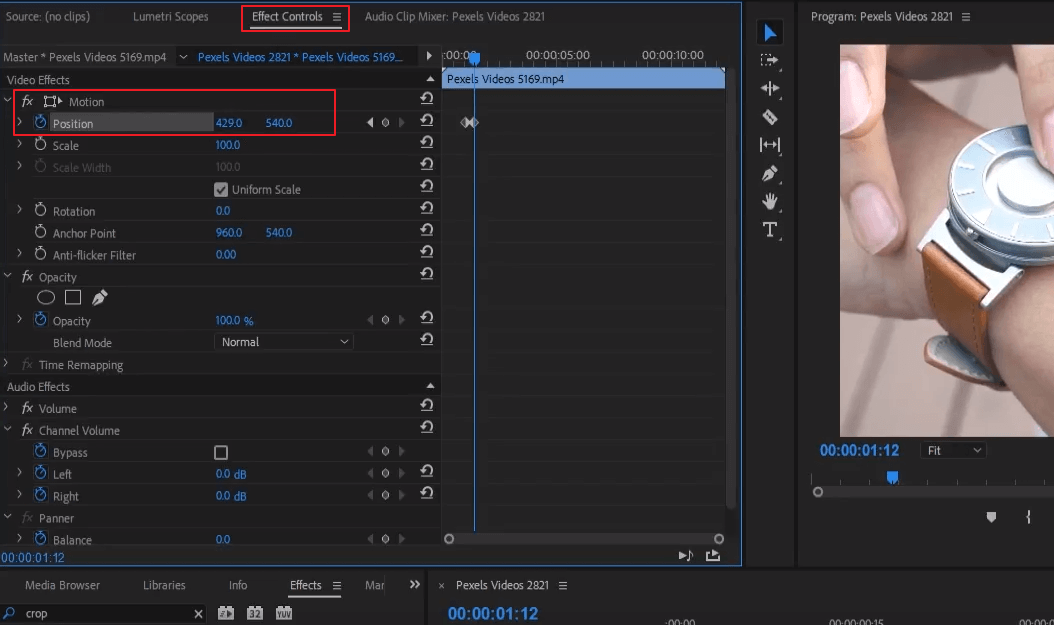
以上內容,就是Premiere 子母畫面影片的製作方法,但這個軟體的功能十分豐富,因此,其操作步驟對於大多數人來說相對複雜一些。如果您是影片編輯的新手用戶,或許可以試試下面的方法,可以幫助您更快速地製作出子母畫面影片。
Renee Video Editor是一款功能多樣的影片編輯軟體,該軟體不但能夠實現多種影片格式之間的互相轉換,比如WMV、AVI、MP4、M4A、MOV、MKV等常用的影片格式,並且可以將檔案保存為不同的終端裝置所支援的檔案格式;此外,該軟體還配備了非常多樣的影片工具箱,能夠滿足大家多樣化的影片編輯需求,比如合併多個影片,自訂批量剪輯影片,裁剪影片畫面,添加字幕、浮水印、特效濾鏡和背景音樂,影片轉GIF,實現多個影片在同一個畫面同時播放的效果等等。
該軟體界面簡潔,操作簡單,不管您是影片剪輯新手還是專業剪輯達人,這款軟體對您來說都將是一個非常不錯的選擇。
專業影音編輯軟體-Renee Video Editor

剪接功能可對影片進行剪接,去除影片內不想要的畫面。
合併多個不同格式的影片,并匯出為一個影片。
可按大小、時長或用戶自訂等方法將影片分割為數個片段。
適用於:Windows 10 / 8.1 / 8 / 7 / Vista / XP (32bit/64bit)
剪接功能可對影片進行剪接,去除影片內不想要的畫面。
合併多個不同格式的影片,并匯出為一個影片。
可按大小、時長或用戶自訂等方法將影片分割為數個片段。
您可以藉助Renee Video Editor軟體的[分割影片畫面]功能實現一個影片畫面同時播放多個影片片段的效果,支援匯入同一個影片,從中選取不同的片段在同一個畫面裡同時播放,也可以匯入不同的影片檔案進行畫面拼接。下面為製作子母畫面影片的具體操作步驟:
步驟1:下載安裝並執行Renee Video Editor軟體,點選[分割影片畫面]功能選項並進入影片子母畫面製作界面。
![選擇並點選[分割影片畫面]功能選項](https://net.reneelab.com/wp-content/uploads/sites/7/2021/02/Video-Editor-fengeyingpian.png)
步驟2:接下來在左側功能欄裡選擇[類型],您可以選擇想要的影片子母畫面畫面的樣式。之後通過上方的[+]添加影片檔案,如果希望同時顯示同一個影片的不同片段,則點選剩餘的[+]繼續添加同一個影片檔案即可。
![左側功能欄裡選擇[類型]](https://net.reneelab.com/wp-content/uploads/sites/7/2021/02/Video-Editor-fengeyingpian2.png)
分割影片畫面功能說明:
類型:分割影片畫面的模板,支援2-5個影片畫面的拼接組合。
畫面比例:分割影片畫面的比例設定,包含16:9、9:16、4:3、1:1四種比例。
邊框:設定分割影片畫面的邊框寬度和邊框顏色,包含白色、紅色、灰色、黃色、綠色、藍色等。
順序:可設定分割畫面裡的影片播放方式,分為[同時播放]和[按順序播放]兩種。
背景音樂:可以添加背景音樂到分割畫面的影片裡。
匯出:可以設定[格式]和[解析度]。其中[格式]包含MP4和AVI兩種;[解析度]包含360P、720P、1080P三種。
步驟3:接下來滑鼠依次選中添加到軟體的單個影片,點選右側的編輯按鈕,可以設定每個影片的開始和結束時間,設定完成後點選[確定],此外還可以對影片進行旋轉、翻轉、調節音量等操作。之後可以通過左側的功能欄對畫面比例、邊框、播放順序和背景音樂等進行更為完善的設定。
![點選右側的編輯按鈕,設定完成後點選[確定]](https://net.reneelab.com/wp-content/uploads/sites/7/2021/02/Video-Editor-fengeyingpian3.png)
步驟4:設定完成後,在左側功能欄裡選擇[匯出]選項,設定好[格式]和[解析度]之後,點選[匯出]按鈕即可匯出影片到指定資料夾。之後打開資料夾即可找到您製作的子母畫面影片了。
![設定好[格式]和[解析度]之後點選[匯出]按鈕](https://net.reneelab.com/wp-content/uploads/sites/7/2021/02/Video-Editor-fengeyingpian4.png)
本文介紹了Adobe Premiere Elements軟體和Renee Video Editor軟體製作子母畫面影片的步驟,雖然二者均能夠製作出子母畫面影片的效果,但是使用Adobe Premiere 子母畫面影片製作操作過程會相對複雜一些,比較適合有影片編輯基礎的專業用戶使用。而Renee Video Editor軟體的功能界面相對簡潔一些,操作也更快捷方便,能滿足基本的影片編輯需求,因此非常適合偶爾有影片編輯需求的普通用戶和新手用戶使用。大家可以根據實際情況進行選擇。
相關主題 :
Adobe Premiere Elements影片螢幕分割軟體替代推薦
2021-04-12
王智偉 : 隨著影片同步播放的流行,很多電影畫面、營銷影片有時會藉助這種特殊的畫面呈現效果來展現出更多...




